笔记本wifi上网设置,图文详细说明笔记本如何设置wifi热点
Windows 7,中文名称视窗7,是由微软公司(Microsoft)开发的操作系统,内核版本号为Windows NT 6.1。Windows 7可供家庭及商业工作环境:笔记本电脑 、平板电脑 、多媒体中心等使用。和同为NT6成员的Windows Vista一脉相承,Windows 7继承了包括Aero风格等多项功能,并且在此基础上增添了些许功能。
随着手机的发展,流量的消耗也是大大地增加。虽然很多手机支持wifi,但是不加密或者知道密码的wifi热点却寥寥无几。笔记本的无线网卡显出神通了。那么,如何在笔记本上建立wifi热点呢?下面,小编给大家讲解笔记本设置wifi热点的经验。
我们如今的生活在很多方面都是需要电脑的,比如很多人在学习或者工作的过程之中都会用到电脑,而且现如今相对于台式电脑而言,笔记本电脑无疑更加的方便。笔记本要怎样设置无线网络呢?下面,小编给大家带来了笔记本设置wifi热点的图文。
笔记本如何设置wifi热点
在有网的电脑上打开“网络”图标的属性,左键移到属性打开。
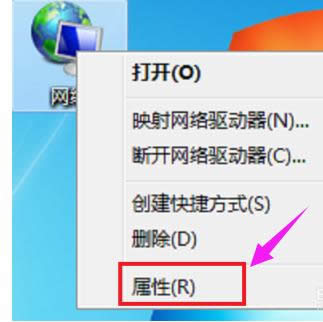
wifi示例1
就此打开“网络共享”页面,选择点击下列第一项——“设置新连接网络”。
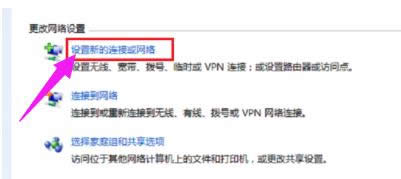
wifi示例2
出现页面,拖动调往下拖拖,选定“设置无线临时网”,点“下一步”按钮。
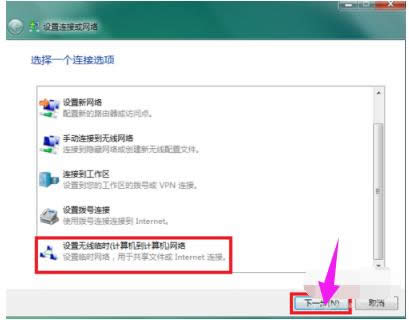
笔记本示例3
看一下出现的文字,按照要求放置两台电脑距离,之后继续来点击“下一步”。
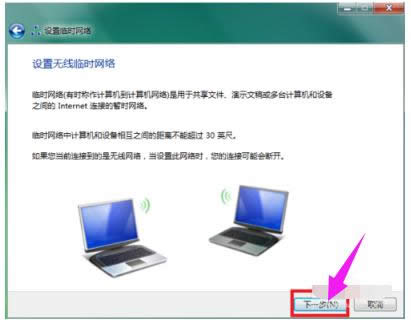
wifi示例4
框中输入名称,这个随意就行,记牢自己设置的“密匙”,保存下网络,依然“下一步”。
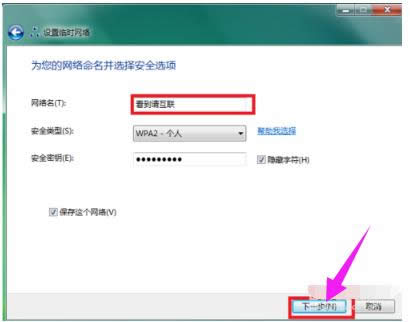
热点示例5
互联已经可以使用了,来看下需要连的那台电脑,打开网络。
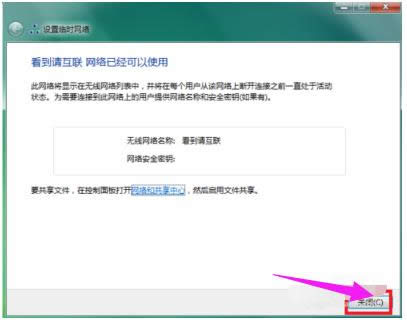
wifi示例6
等待那台用户的连接,那台电脑找到这个网络名称,接上去就可以共同使用了。
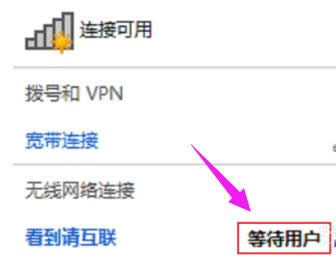
设置i热点示例7
以上就是笔记本设置wifi热点的经验。
Windows 7简化了许多设计,如快速最大化,窗口半屏显示,跳转列表(Jump List),系统故障快速修复等。Windows 7将会让搜索和使用信息更加简单,包括本地、网络和互联网搜索功能,直观的用户体验将更加高级,还会整合自动化应用程序提交和交叉程序数据透明性。